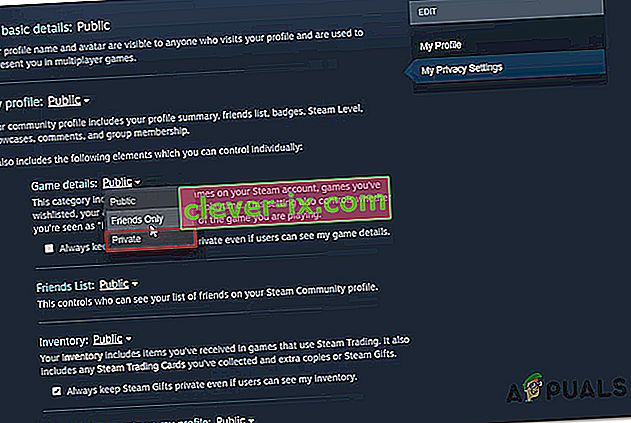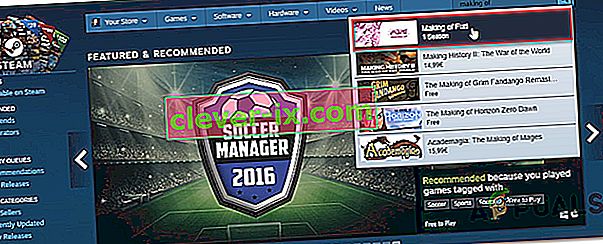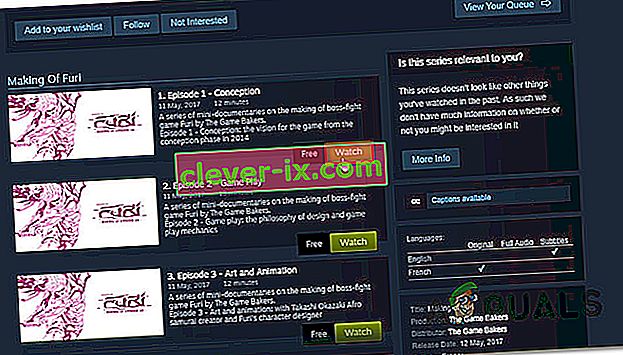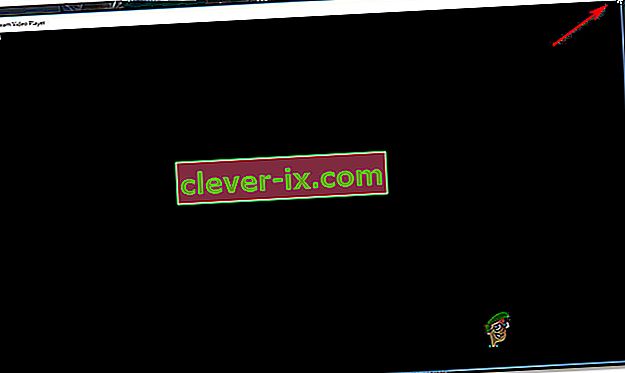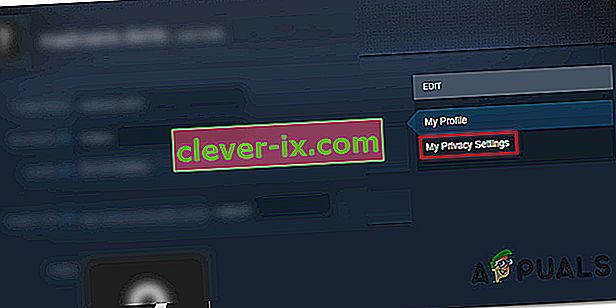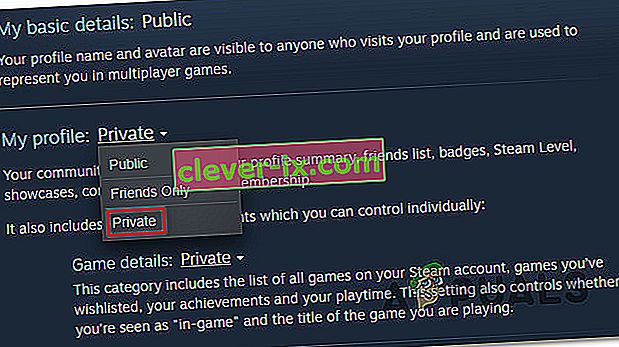De nombreux utilisateurs de Steam nous ont contacté avec des questions après avoir été incapables de cacher leur activité Steam à leurs amis. Il peut arriver que vous ne souhaitiez pas voir votre achat apparaître sur le fil d'actualité de tout le monde. Ou vous ne voudrez peut-être pas que tout le monde voie le jeu auquel vous jouez actuellement.

Dans cet esprit, nous avons rassemblé une liste de méthodes qui vous permettront de masquer votre activité Steam et de continuer à jouer sans être poussé ou interrogé par vos amis ou abonnés.
Comment masquer l'activité de jeu sur Steam
Nous parvenons à trouver trois méthodes différentes qui vous permettront d'accomplir pratiquement la même chose. N'hésitez pas à suivre la méthode qui convient le mieux à la situation dans laquelle vous vous trouvez. Chacune des trois méthodes suivantes est confirmée par au moins un utilisateur qui a tenté d'accomplir la même chose.
Méthode 1: masquer votre activité Steam dans les paramètres de confidentialité
Il n'y a pas si longtemps, Steam a été mis à jour, ce qui permet de masquer plus facilement votre activité de jeu aux autres joueurs. C'est le moyen le plus efficace de cacher votre activité Steam aux amis et aux abonnés et son fonctionnement est confirmé par la grande majorité des utilisateurs.
Contrairement aux deux autres correctifs présentés ci-dessous, cette approche masquera l'activité du jeu pour toujours et n'affectera aucun autre composant Steam présent sur votre profil de compte.
Voici ce que vous devez faire pour votre activité Steam à partir de vos paramètres de confidentialité:
- Ouvrez Steam et accédez à la barre de ruban en haut. Ensuite, cliquez sur votre nom , puis sur Profil dans le menu contextuel nouvellement apparu.

- Sur l'écran suivant, tournez votre attention vers la partie droite de l'écran et cliquez sur Modifier le profil (sous votre niveau actuel).

- Dans les options de modification du profil , cliquez sur Mes paramètres de confidentialité dans la partie droite de l'écran.
- Une fois les paramètres de confidentialité affichés, faites défiler jusqu'à l' entrée Mon profil et cliquez sur le menu Public associé aux détails du jeu . Ensuite, dans le menu déroulant, sélectionnez Privé .
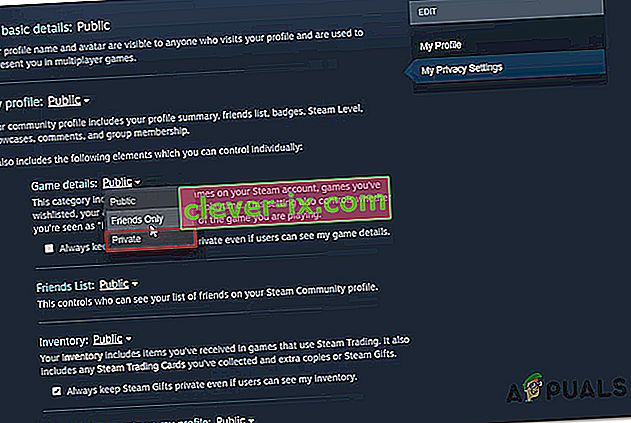
- Vous pouvez tester si la procédure a réussi en cliquant avec le bouton droit sur un espace vide dans Steam et en sélectionnant Copier l'URL de la page . Ensuite, collez l'URL copiée dans n'importe quel navigateur et voyez si votre activité de jeu est masquée.

Méthode 2: Utiliser des épisodes regardables gratuits
Plusieurs utilisateurs ont découvert que vous pouvez masquer votre activité de jeu Steam en utilisant un ensemble d'épisodes gratuits à regarder pour supprimer complètement l'activité de jeu. Cela peut sembler une solution étrange, mais de nombreux utilisateurs ont réussi à cacher leur récente activité Steam en suivant le guide ci-dessous.
Ce qui se passe, c'est que Steam ne peut pas reconnaître la vidéo en cours de lecture tant qu'elle ne se charge pas complètement et ne commence pas à être lue sur votre écran. Ainsi, en cliquant sur le bouton Regarder (comme vous le verrez ci-dessous), Steam remarquera qu'une nouvelle option est ajoutée. Mais si vous parvenez à le fermer avant qu'il ne puisse se charger, ce qui finit par se passer, c'est que Steam effacera les versions précédentes de l' activité récente .
Donc, si vous répétez cette action avec les 3 premiers épisodes de «Making of Furi», toutes vos activités de jeu seront supprimées.
Voici ce que vous devez faire pour appliquer cette solution de contournement:
- Ouvrez Steam et cliquez sur Store dans la barre de ruban en haut.
- Sur votre page Store de Steam, utilisez la fonction de recherche dans le coin supérieur droit de l'écran pour rechercher «Making of Fury».
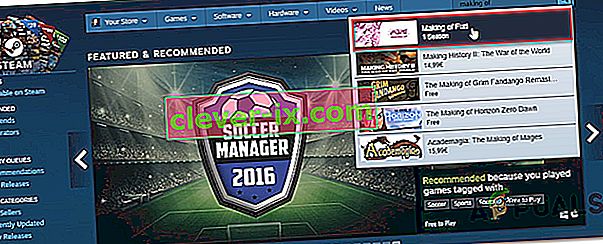
- Une fois que vous voyez la liste Making of Furi, cliquez dessus.
- Dans la liste `` Making of Fury '' , cliquez sur le bouton Regarder associé à l' épisode 1 .
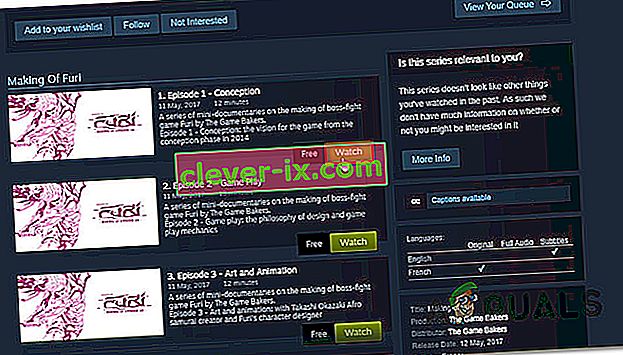
- Dès que vous cliquez dessus, une petite fenêtre s'ouvre. Ce que vous voulez faire ensuite, c'est l'éteindre dès que possible.
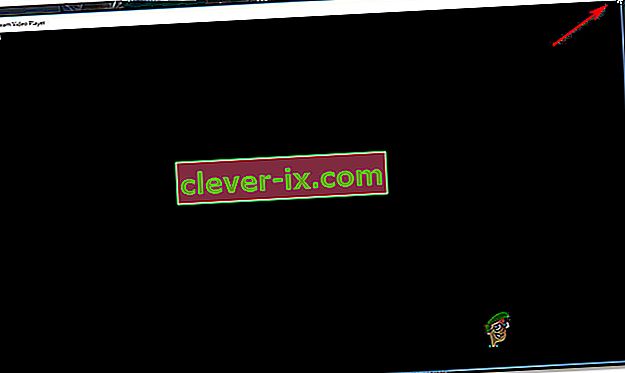
- Répétez les étapes 4 et 4 avec les deux épisodes suivants.
- Revenez à votre profil et voyez comment votre activité récente est complètement supprimée (bizarre, non?)
Si cette méthode ne s'applique pas à votre scénario actuel, passez à la méthode suivante ci-dessous.
Méthode 3: définir votre profil sur privé
Une approche plus radicale pour résoudre ce problème consiste à définir votre profil comme privé. Mais gardez à l'esprit que suivre cette voie signifie essentiellement que vous serez complètement isolé de vos amis et des autres joueurs que vous rencontrez pendant que vous jouez. Les détails du jeu, la liste d'amis, l'inventaire et même la possibilité de publier des commentaires seront sévèrement limités lorsque le mode privé est activé.
Si vous souhaitez continuer, voici un guide rapide sur la définition de votre profil sur Privé:
- Ouvrez Steam et cliquez sur votre nom dans la liste des onglets principaux (sous la barre de ruban). Dans le menu déroulant nouvellement apparu, cliquez sur Profil.

- Depuis l'écran de profil, cliquez sur Modifier le profil (sous votre niveau Steam actuel)

- À partir de l'écran suivant, cliquez sur Mes paramètres de confidentialité dans le menu de droite.
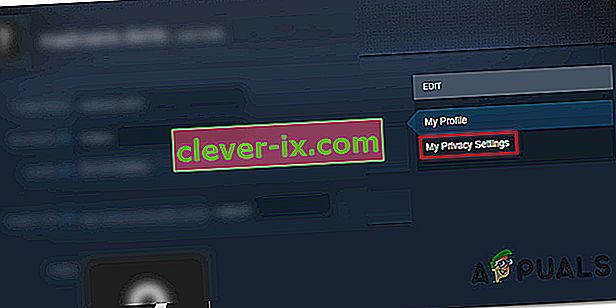
- Dans le menu Paramètres de confidentialité , cliquez sur le lien hypertexte associé à Mon profil et changez le statut en Privé. Dès que vous faites cela, les paramètres seront ajustés automatiquement (il n'est pas nécessaire de cliquer sur un bouton Enregistrer ou quoi que ce soit du genre).
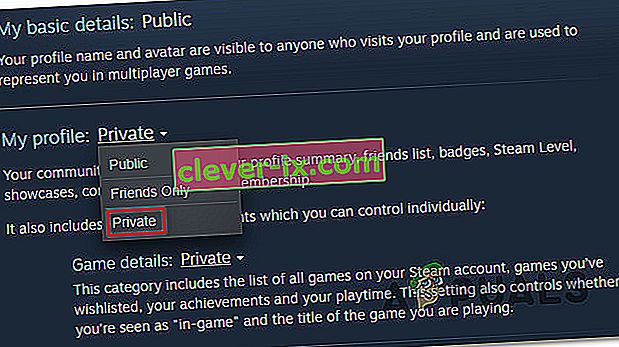
- Affichez votre profil et voyez comment votre activité de jeu a été masquée.